Embora o sistema operativo da Apple não suporte nativamente ficheiros WMV, é possível reproduzir WMV no Mac. Existem diferentes formas de o fazer – desde a conversão do ficheiro para um formato diferente até à utilização de outro leitor multimédia. Iremos explorar os vários métodos de reprodução de WMV, discutindo o melhor leitor de WMV para Mac em 2025 e descrevendo outras alternativas ao QuickTime.
Soluções de Terceiros para Reproduzir Arquivos WMV no Mac
O leitor QuickTime nativo do Mac tem dificuldades em reproduzir WMV. Isto pode causar inconvenientes, uma vez que se trata de um formato bastante popular no Windows. A maneira mais fácil para os usuários do macOS resolverem o problema é optar por um aplicativo de terceiros que suporte arquivos .wmv. Claro, há mais a considerar ao escolher a opção certa, e um bom reprodutor de mídia deve oferecer compatibilidade com os formatos de vídeo mais populares e oferecer aos usuários valor com recursos e opções de reprodução. Aqui estão alguns dos melhores que existem.
Elmedia Player
Para uma solução de leitor multimédia abrangente que lida facilmente com ficheiros WMV, os utilizadores de Mac não precisam de procurar mais do que o Elmedia Player. O Elmedia Player suporta uma longa lista de formatos de vídeo, tais como MKV, MP4, MOV e FLV, bem como formatos nativos do Windows, incluindo WMV. Além disso, o Elmedia também suporta uma vasta gama de formatos de áudio e fornece suporte para listas de reprodução personalizáveis para um leitor de música à medida. Existe também um excelente conjunto de personalização da reprodução de vídeo, permitindo-lhe ajustar a experiência de visualização às suas preferências.
A atualização para o Elmedia Pro desbloqueia funcionalidades poderosas como o suporte de transmissão DLNA, AirPlay 2 e Chromecast, permitindo-lhe transmitir vídeo e áudio do seu MacBook para a sua smart TV com apenas alguns cliques. Existe também um suporte versátil de legendas e opções de transmissão de conteúdos para melhorar a sua experiência de visualização.
No geral, o Elmedia Player tem muito para recomendar, graças a uma vasta gama de funcionalidades poderosas e a uma interface atractiva para ajudar a tirar o máximo partido dos ficheiros WMV e de outros formatos multimédia.
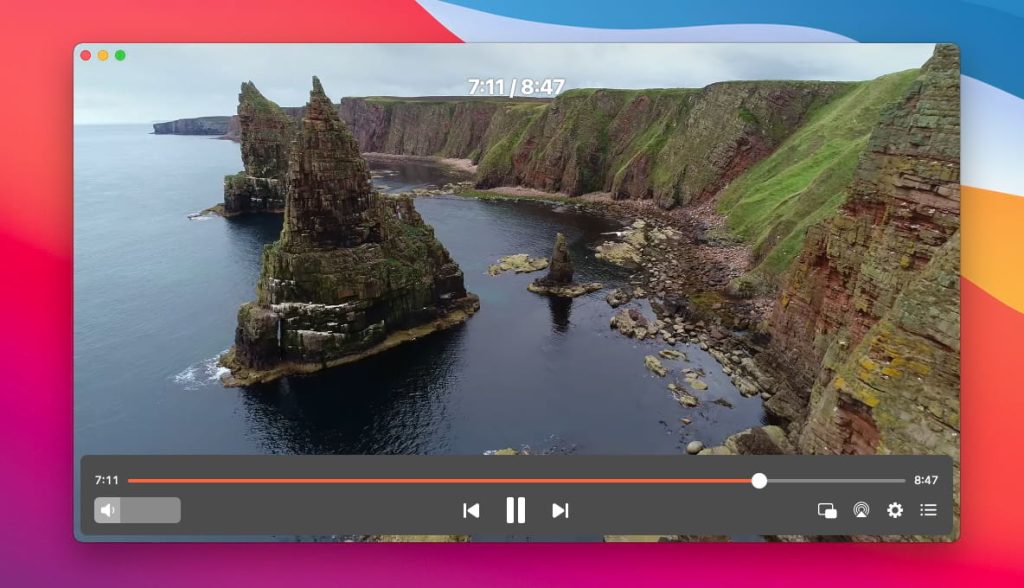
Prós
- Suporta uma ampla variedade de formatos de mídia e codecs
- Opções avançadas de reprodução e streaming
- Codificação e gravação de legendas
- Design elegante
Contras
- Recursos avançados estão ocultos na versão paga
- Incompatível com Windows
Preço: grátis, US$ 19,99 para Elmedia Pro
OS: macOS
Como reproduzir ficheiros de vídeo WMV com o Elmedia Player
1. Baixe e instale o aplicativo Elmedia Player.

2. Abra o arquivo usando qualquer um dos seguintes métodos:
- Arraste e solte o arquivo do Finder para a janela do Elmedia Player
- Clique com o botão direito do mouse no arquivo no Finder, selecione “Abrir Com” e escolha Elmedia Player
- Navegue até o arquivo com “Arquivo>Abrir”

3. Reproduza arquivos WMV sem esforço.
Como converter o WMV para outro formato
Se quiser reproduzir os seus vídeos WMV utilizando o QuickTime Player do macOS, pode utilizar uma aplicação de conversão ou uma ferramenta de conversão online.
No entanto, isso leva muito mais tempo do que usar um reprodutor de mídia de terceiros adequado para Mac, pois é necessário converter cada vídeo WMV manualmente antes de assistir. Além disso, armazenar vários formatos para um único vídeo (por exemplo, MOV e WMV) ao mesmo tempo ocupa muito mais espaço em disco.
UniConverter
Se você desejar converter arquivos WMV em vídeos MOV para QuickTime, UniConverter é uma boa escolha. Ele tem uma ampla gama de formatos de conversão para escolher, e você também pode usar o aplicativo para ripar vídeos de redes sociais e sites de vídeo online para o formato de vídeo de sua preferência. Há também funções de edição e fusão de vídeos convertidos, e você tem a opção de copiar arquivos para mídias físicas antigas, tais como CD e DVD.
Guia passo-a-passo para converter WMV
Siga estes passos para converter ficheiros de vídeo WMV para um formato diferente:
1. Importe o seu arquivo WMV para o conversor de vídeo UniConverter para Mac usando arrastar e soltar, ou clicando no ícone mostrando “File +” no canto superior esquerdo. Você pode adicionar vários arquivos simultaneamente.
2. Na parte inferior da janela, seleccione o formato de saída pretendido na lista.
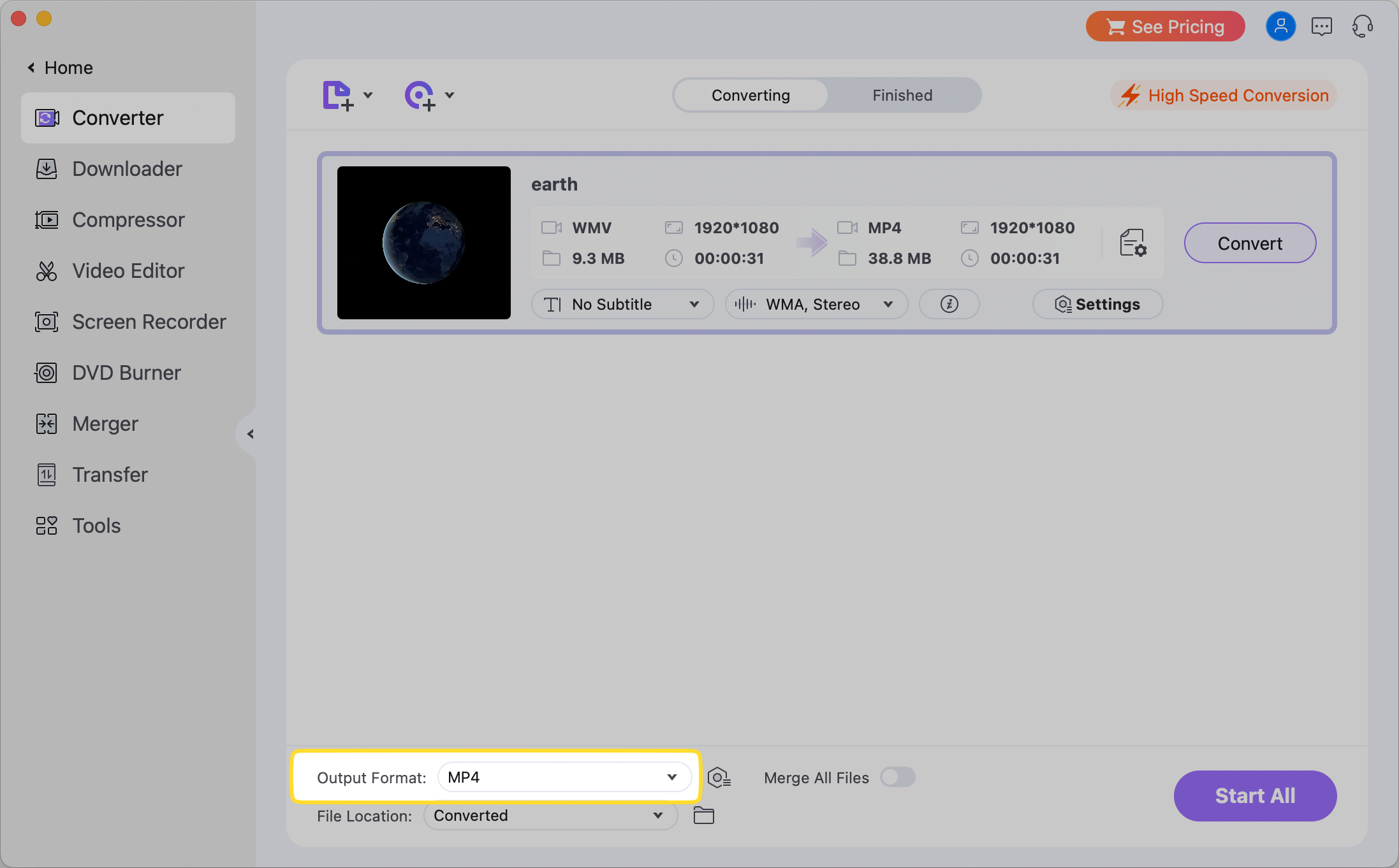
3. Seleccione a pasta de destino.
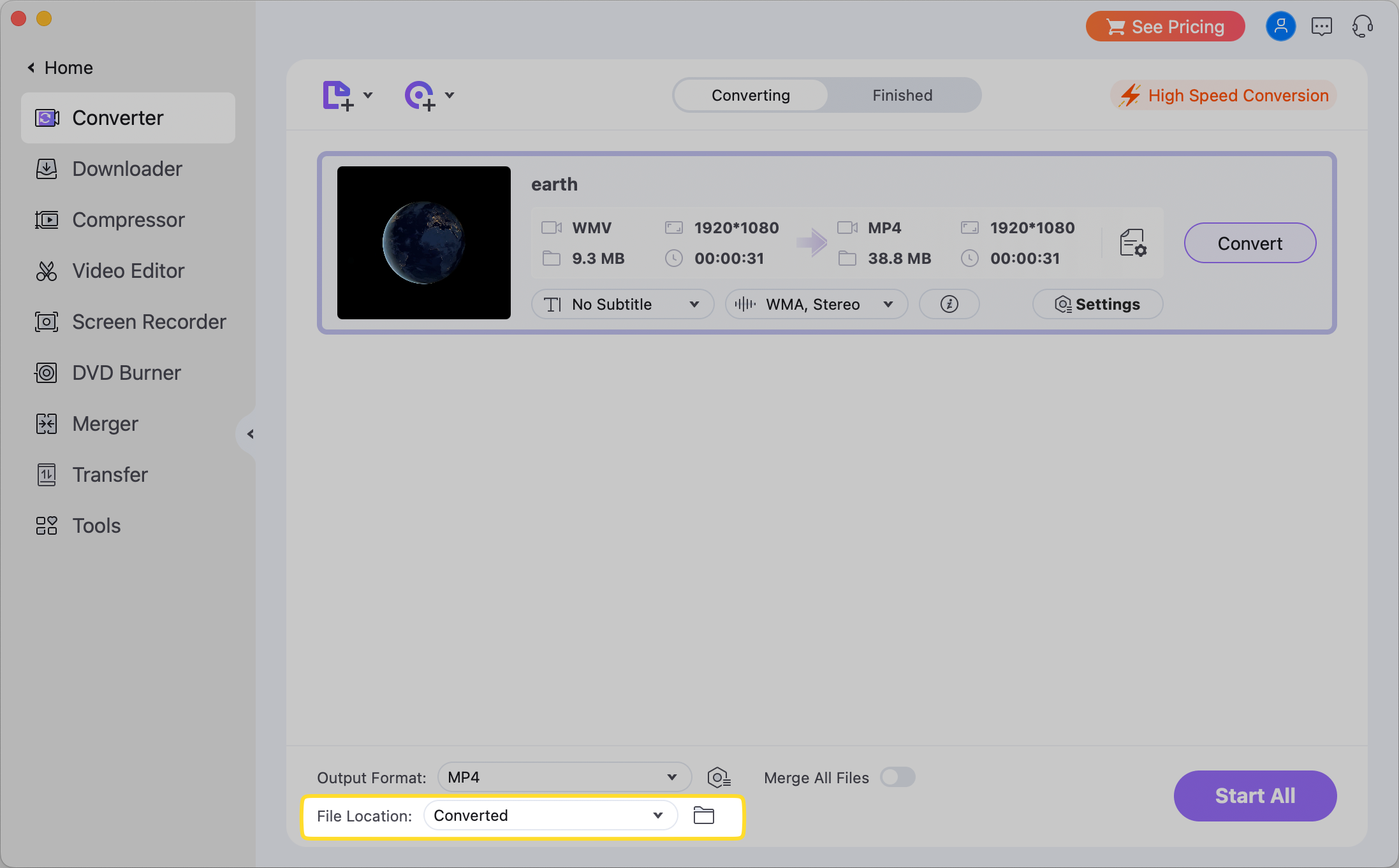
4. Clique em “Iniciar tudo” para converter todos os ficheiros na fila de espera. Encontrará os ficheiros resultantes no separador “Finished” (Concluído).
Flip4Mac e Perian: Soluções alternativas comuns no passado
Embora o WMV seja amplamente utilizado no ecossistema Windows, a Microsoft cessou o desenvolvimento do WMV para Mac em 2003. Durante algum tempo, os utilizadores recorreram à instalação de plugins para o QuickTime player para abrir ficheiros WMV no Mac. Isto alargou a lista de formatos suportados sem necessidade de descarregar uma nova aplicação.
Um dos plugins populares do QuickTime WMA era o Perian. Era uma solução funcional com o QuickTime 7, no entanto, com a versão atual da aplicação, não são permitidos plugins adicionais. Além disso, o suporte e as actualizações do Perian cessaram há muito tempo. O mesmo se aplica ao Flip4Mac, outra solução antiga. A Microsoft terminou o suporte para ele em 2014 e o software já não é suportado a partir do OS X El Capitan.
O que é um arquivo WMV?
Um arquivo WMV, abreviação de Windows Media Video, é o formato de vídeo proprietário da Microsoft projetado para seu sistema operacional Windows. Devido a sua estreita associação com a Microsoft, WMV não é tão popular quanto outros formatos de vídeo universalmente adotados, como o MP4. Entretanto, a Microsoft continua apoiando o formato WMV e a oferecer aos usuários um bom desempenho em comparação com outros formatos de vídeo similares. Uma vez que foi desenvolvido para Windows, temos de recorrer a soluções de terceiros para executar ficheiros WMV no macOS.
Conclusão
Pelo que vimos, é claro que não faltam opções disponíveis para os usuários que querem reproduzir WMV no Mac. Usar conversores e plugins pode ser complicado e demorado, por isso recomendamos que você escolha um reprodutor multimídia de terceiros como a melhor opção para desfrutar dos vídeos WMV. Para um ótimo reprodutor multimídia tudo em um que atenda a todos os requisitos e ofereça um conjunto poderoso de recursos, não hesitamos em recomendar o Elmedia Player como um dos melhores reprodutores disponíveis para reproduzir WMV nativo com facilidade.
Perguntas Frequentes
WMV não é suportado pelo QuickTime Player de propriedade da Apple, portanto os usuários devem escolher um reprodutor de mídia como o Elmedia Player que oferece suporte nativo ao WMV.
Um reprodutor multimídia gratuito como o Elmedia Player permite que os usuários visualizem facilmente os arquivos WMV no Mac. Os usuários também podem usar um aplicativo gratuito de conversão ou plugin que ative o WMV no QuickTime.
Um aplicativo de conversão como o UniConverter permite aos usuários converter arquivos WMV para um formato de arquivo suportado pelo QuickTime Player, tais como MOV, AVI e MPEG-4.


Situação dos usuários: